Q.HAWKCASTは簡単に使える?第2回

A.使えます!いろんな機能が簡単に使えます!
こんにちは。N-Sportsスタッフです。
HAWKCASTの使い方をご紹介していくシリーズ2回目です。
前回の記事はコチラ→Q.HAWKCASTは簡単に使える?
今回はHAWKCASTの位置情報表示以外の機能を少し紹介します。
HAWKCASTのHome画面右側にプラスマークがあります。
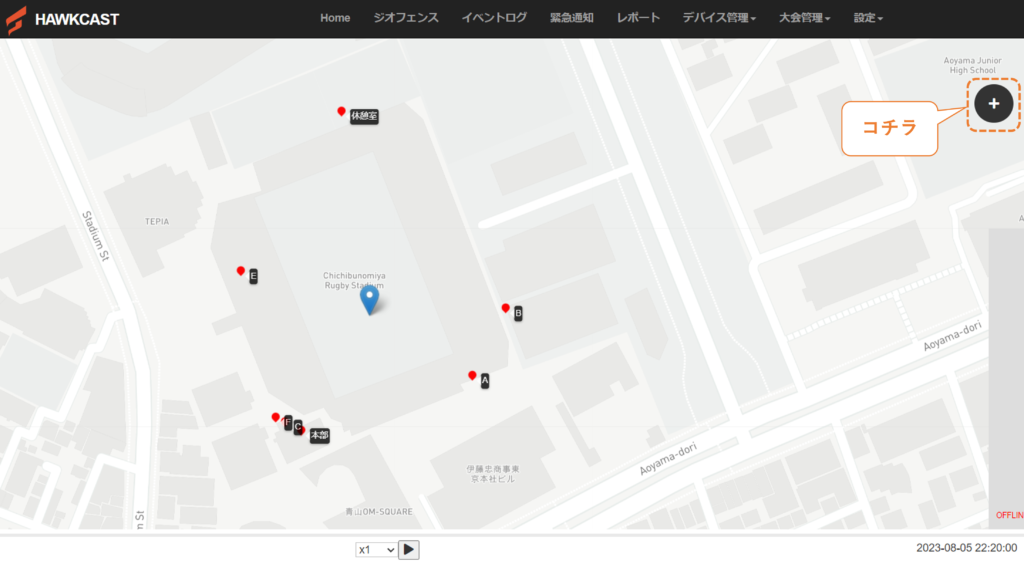
このプラスマークを押すと、いくつかのメニューをご利用いただけます。
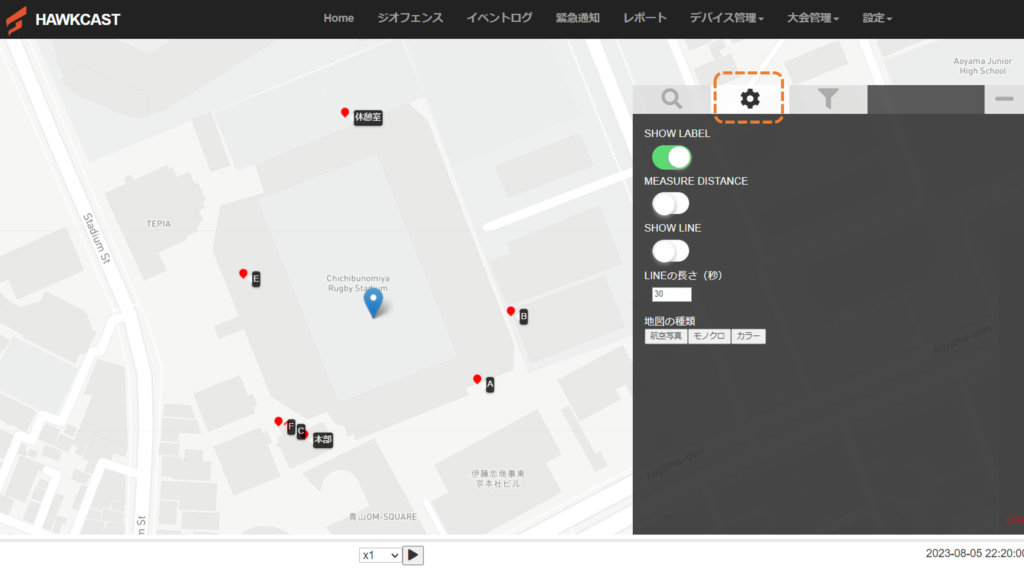
今日は歯車マークにある機能をお伝えします。
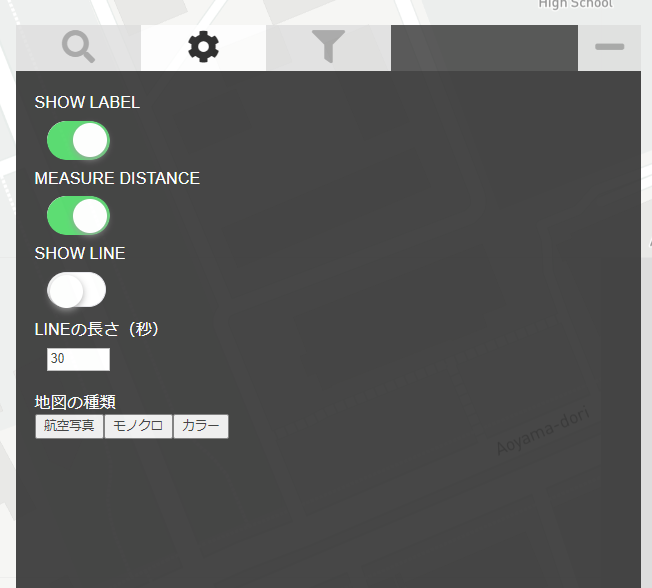
まずは、「SHOW LABEL」。
「SHOW LABEL」がONになっていると、GPSデバイスの以下の情報が地図上でご覧いただけます。表示名だけではなくデバイスID、名前、移動スピード、位置情報最終受信時間が表示されます。
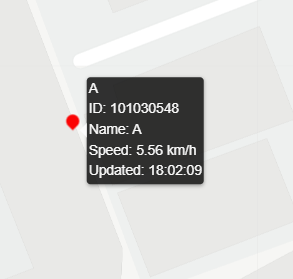
使うシーンによって、「移動スピードが分かるのはありがたい」とお声をいただきます。
トライアスロンやマラソンなど、走る選手にGPSデバイスを付ける場合は、「選手がどれくらいのスピードで走っているか」、「特定の場所で目標とするスピードで走れているか」を確認することに役立ちます。
ご案内している「HAWKCAST救護サポート」でもこの機能は有効です。
GPSをつけるイベントスタッフの位置だけではなく、先導車や最後尾車両にGPSをつけることで、移動速度が分かるのはいいですよね。
次に「MEASURE DISTANCE」機能です。
こちらをONにするとGPSデバイス同士の直線距離が分かります。
目指す場所との直線距離や、選手同士の距離も測ることができます。
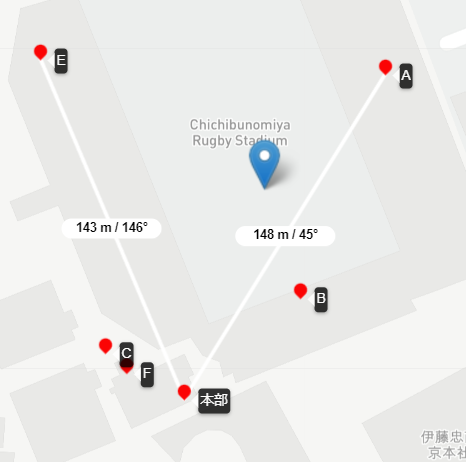
ご覧いただくHome画面の地図も航空写真、モノクロ、カラーの3種類から選べます。
用途によって適した地図を選択してください。位置情報を表示している最中に、地図を変更することも可能です。
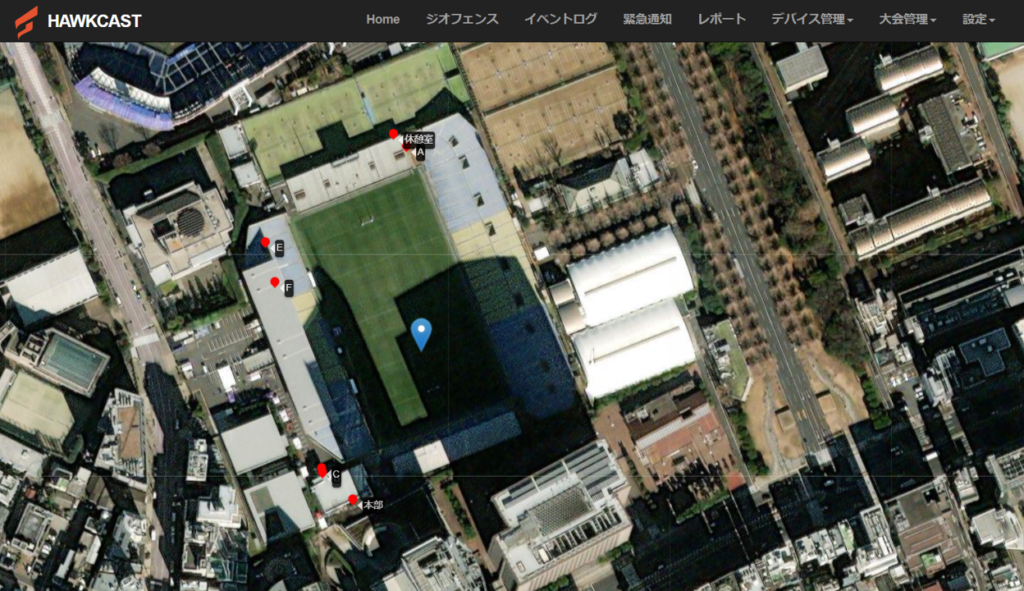
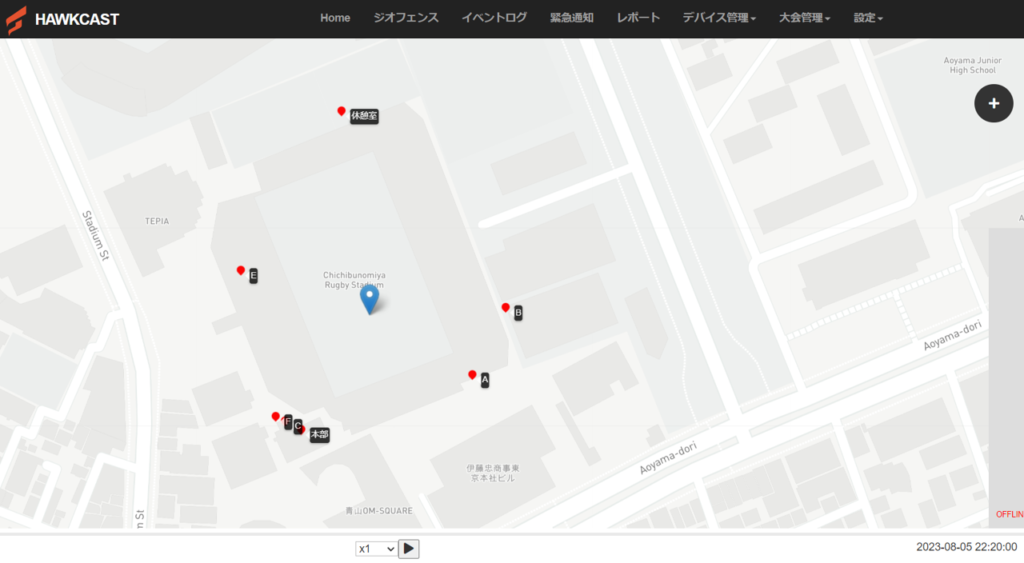
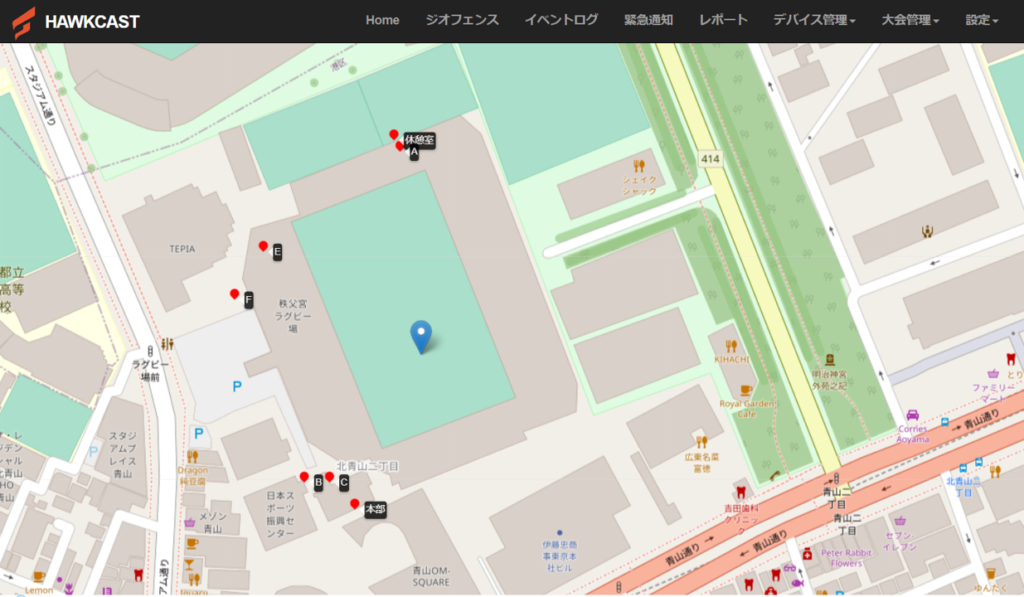
今日は、HAWKCASTの基本機能、Home画面のメニューについて、お伝えしました!
HAWKCASTは、屋外で、携帯電波が届くところ(docomo回線LTE)で使えます。
HAWKCASTトライアルもご案内していますので、お気軽にご相談ください。
もう少し詳しくHAWKCASTが知りたい方、気になる方はこちらからどうぞ!







ディスカッション
コメント一覧
まだ、コメントがありません